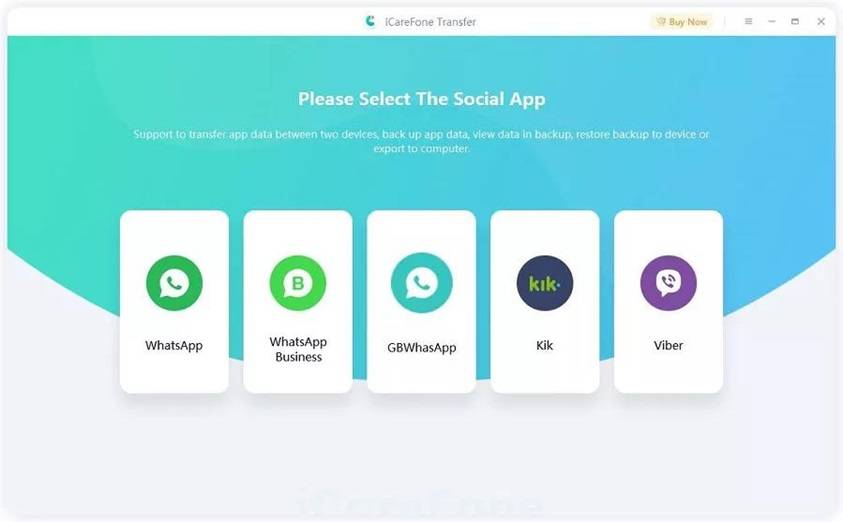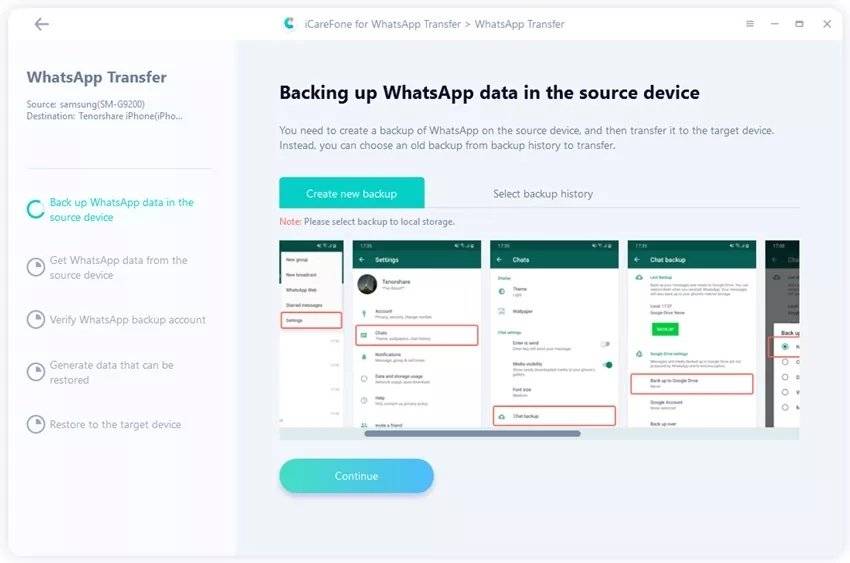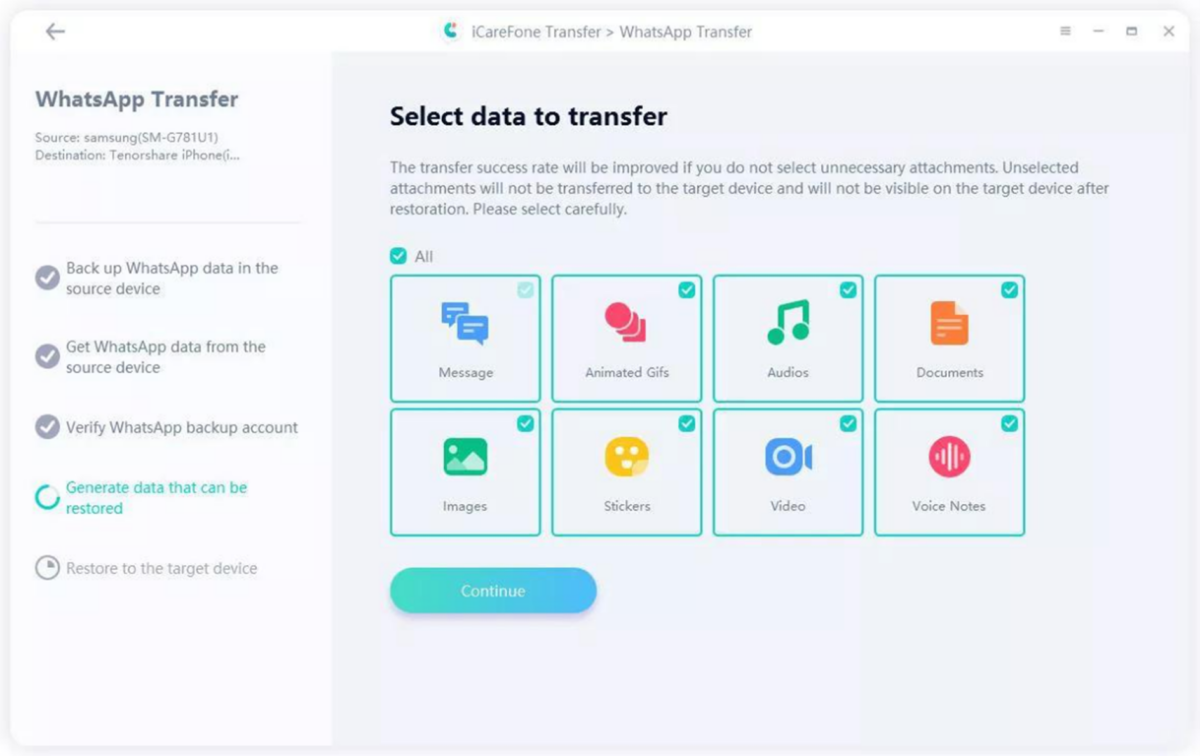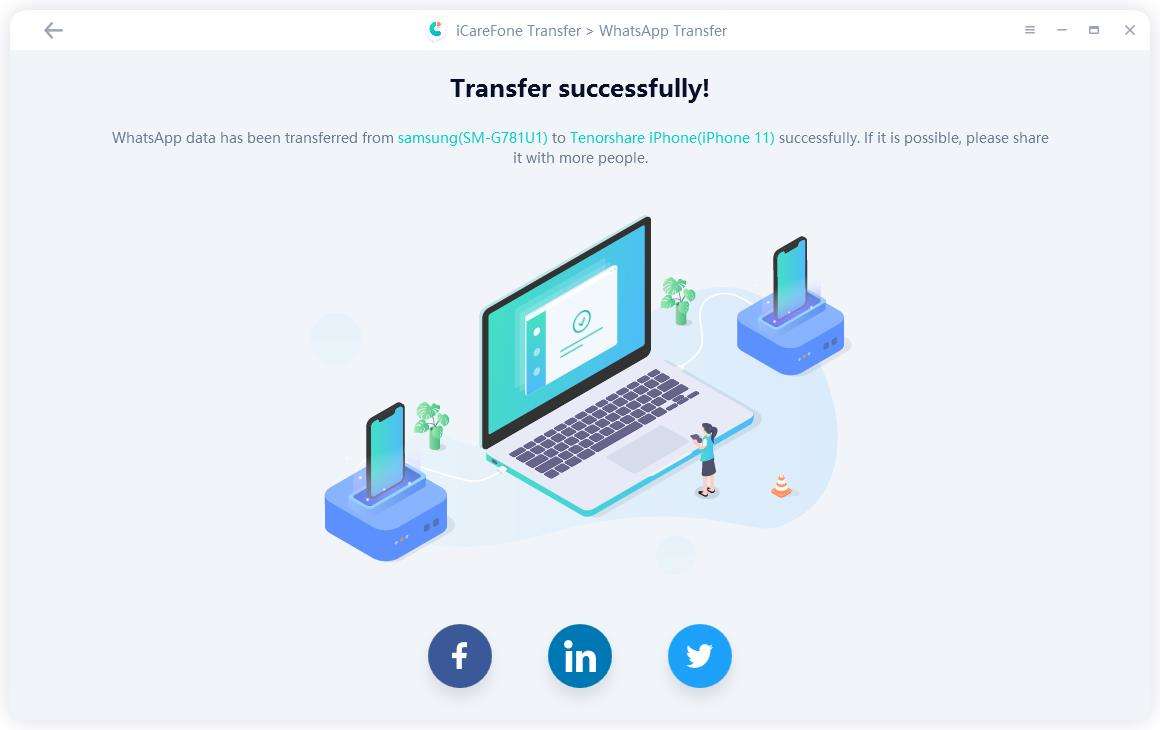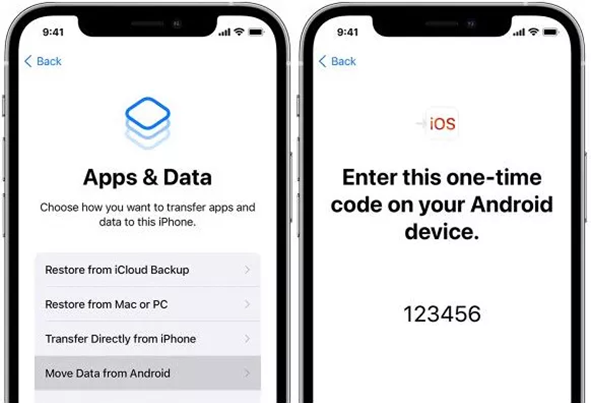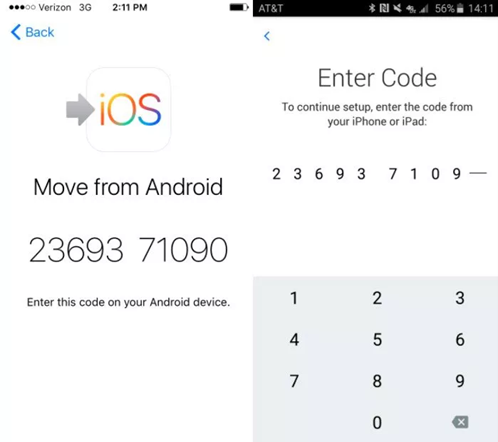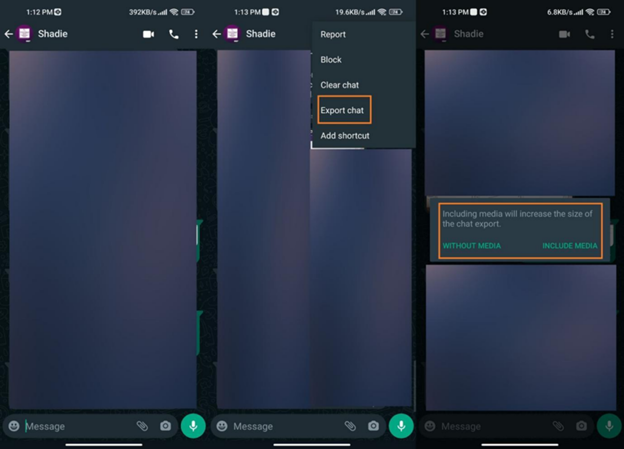如何将WhatsApp聊天从Android转移到iPhone?你已经拿到了新的iPhone 15,并且你正在从Android跳跃?如果是这种情况,您可能还对将WhatsApp从Android转移到iPhone感到好奇。
但是,老实说,这有点棘手,因为Android和iPhone的操作系统不兼容。但不要失去希望。这不是什么不可能完成的任务。让我们在本文中讨论几种将WhatsApp从Android转移到iPhone 15的方法。因此,坚持到最后以彻底学习解决方案。
如何在不删除数据的情况下将 WhatsApp 从安卓传输到 iPhone 15?
有很多方法可以将WhatsApp数据从Android传输到iPhone 15而不会删除数据。某些方法会擦除数据。但是,如果您是第一次设置iPhone 15,则没关系。
稍后我们将讨论WhatsApp从Android传输到iPhone 3的15种最可靠的方法<>。
- 年期共享爱心基金过户
- 移至 iOS 功能
- Gmail聊天功能
以下是将WhatsApp从Android迁移到iPhone 15的视频指南:
WhatsApp转移的最佳工具是什么?
你知道WhatsApp是如何成为每个人最喜欢的聊天方式的,对吧?当用户想要从Android切换到iPhone时,对失去所有这些宝贵的WhatsApp聊天的恐惧就开始了。
但没有必要强调,因为这个很棒的工具叫做Tenorshare iCareFone Transfer,可以帮助将WhatsApp从Android转移到iPhone,而无需重置。这是将WhatsApp从Android传输到iPhone的绝对最佳应用程序,因为它没有失败的传输问题,也不会删除您的数据。以下是您将通过iCareFone转账获得的好处:
- 通过一键式在Android和iOS上移动您的WhatsApp信息,不再需要遵循冗长的步骤。
- 您可以选择要传输的WhatsApp数据类型,同时保留其余部分。
- 您当前的内容保持不变 – 切换期间零数据丢失。
- 快速备份和恢复电脑/ Mac上的WhatsApp / WhatsApp业务信息。
- 如果您正在考虑如何从iPhone上的Google云端硬盘备份恢复WhatsApp聊天,此工具也适用于Android和iPhone。
- 从GBWhatsApp切换到WhatsApp,无论是Android到Android还是Android到iPhone。
- 支持的操作系统包括最新的iOS 17和iPhone 15设备。
以下是在不恢复出厂设置的情况下将WhatsApp从Android转移到iPhone的方法:
- 在您的计算机上安装iCareFone Transfer,并使用USB电缆将Android和iPhone连接到它。在iCareFone Transfer上选择WhatsApp。

- 单击转移。另外,通过转到“设置”,然后转到“聊天”和“聊天备份”来备份您的WhatsApp数据。

- 选择要传输的内容,然后等待WhatsApp移至新的iPhone 15。您的WhatsApp数据将成功传输。

- 最后,您将看到传输已完成的消息。

如何使用移至iOS功能将WhatsApp从Android转移到iPhone 15?
苹果提供了一个名为Move to iOS的应用程序,您可以使用它将WhatsApp从Android传输到iPhone 15。以下是使用此应用程序将WhatsApp消息从Android传输到iPhone以及任何其他WhatsApp数据的方法:
- 从Google Play商店获取旧Android手机上的移至iOS应用程序。将iPhone和Android连接到同一Wi-Fi。
- 重置您的iPhone,然后在“应用程序和数据”屏幕上选择“从Android移动数据”。点按继续以获取验证码。

- 打开“移动到 iOS”,按照它所说的操作,然后输入代码。选择 WhatsApp on 传输数据,然后点击开始。

- 从App Store获取WhatsApp,进行设置,并将其数据移动到iPhone 15。
缺点:
- 迁移到iOS需要恢复出厂设置,然后再将WhatsApp从Android转移到iPhone 15。
- 它仅适用于Android版本4.3或更高版本,并且花费大量时间来移动WhatsApp数据。
- 如果传输失败,则必须从头开始传输过程。
将WhatsApp从Android转移到iPhone 15的免费方法是什么?
还有另一种免费方法可以将WhatsApp从Android转移到iPhone,如果您只需要移动一些WhatsApp消息。是Gmail。以下是使用Gmail将WhatsApp从Android转移到iPhone的方法:
- 在您的旧安卓设备上,点击WhatsApp并选择要转移的聊天。点击顶部的这 3 个点,然后点击更多,然后选择导出聊天。
- 选择是否要保留媒体,然后从选项列表中使用 Gmail。

- 键入电子邮件并发送。
缺点:
- 它不允许您移动所有WhatsApp数据。
- 您必须单独转移所有其他聊天。这就是为什么它是一种耗时的方法。
- 它也不会将聊天内容弹出回应用程序中。
比较
现在您已经检查了这些方法,您应该对每种方法的优点和缺点有一个简单的了解。让我们在下面的比较表中总结一下:
| 方法 | 爱心飞转账 | 迁移到 iOS | 格威 |
| 局限性 | 不 | 是的 | 是的 |
| 传输特定数据类型 | 是的 | 不 | 是的 |
| 成功率 | 高 | 低 | 高 |
| 恢复出厂设置 | 不 | 是的 | 不 |
| 覆盖 | 不 | 是的 | 不 |
| 传输速度 | 快 | 慢 | 平均 |
| 转移困难 | 容易 | 复杂 | 平均 |
| iOS 兼容性 | 所有 iOS 版本 | iOS 15.5 或更高版本 | 所有 iOS 版本 |